Yksityiskohtainen opas Samsung Voice Recorderin käyttämiseen [vaihtoehtojen kanssa]
 Käyttäjän Lisa Ou / 28. maaliskuuta 2023 16:00
Käyttäjän Lisa Ou / 28. maaliskuuta 2023 16:00Äänityslaitteita käytetään moniin tilanteisiin, kuten kokouksiin, luentoihin, haastatteluihin ja muihin. Ne voivat myös toimia puheenvuoroina videossa. Entä jos käytät Samsung-puhelinta ja haluat äänittää?
Paras valinta käytettäväksi on Samsung Voice Recorder -sovellus. Älä huoli. Tämä viesti opastaa sinua käyttämään sitä. Sen lisäksi se valmistelee parhaat vaihtoehdot tallentamiseen puhelimen tai tietokoneen kautta. Mukana tulee paras ohjelmisto, joka on FoneLab Screen Recorder! Haluatko tietää lisää näistä äänitallenteista Samsung S7:ssä ja muissa malleissa? Jatka eteenpäin.
![Yksityiskohtainen opas Samsung Voice Recorderin käyttämiseen [vaihtoehtojen kanssa]](https://www.fonelab.com/images/screen-recorder/samsung-voice-recorder.jpg)

Opasluettelo
Osa 1. Onko Samsungissa sisäänrakennettu äänitallennin
Samsung-puhelimessa on oletusäänitallennin kaikissa sen malleissa, Samsung Voice Recorder. Se tarjoaa sujuvan ja yksinkertaisen tallennuksen sinulle. Tämän työkalun hyvä puoli on, että voit valita tallennetun äänen laadun. Voit valita 256 kbps, 48 kHz, 128 kbps ja paljon muuta. Mutta sinun on pidettävä puhelin 8 cm:n etäisyydellä suustasi saadaksesi parhaat tulokset. Lisäksi voit käyttää sitä muistioiden tallentamiseen, haastattelujen tallentamiseen ja jopa 10 minuutin puheen muuntamiseen tekstiksi.
Alla on ohjeet puheen tallentamiseen Samsungissa sen sisäänrakennetun äänitallentimen avulla. Voit tarkastella ja suorittaa niitä vastaavasti.
Vaihe 1Lataa Samsung Voice Recorder Google Play Kaupasta. Sen jälkeen sinun on napsautettava avoin oikealla puolella olevaa painiketta käynnistääksesi sovelluksen. Napsauta myöhemmin Kun käytät sovellusta -painiketta näytölläsi.
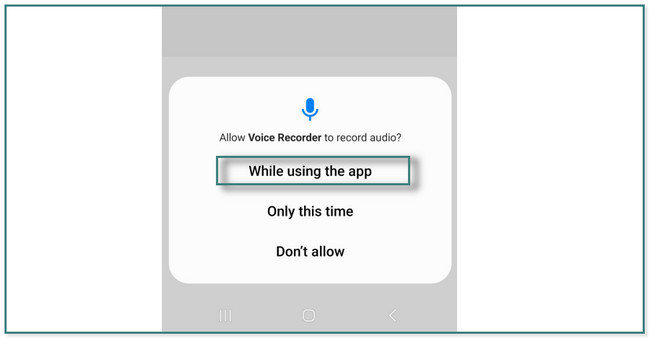
Vaihe 2Näet sovelluksen pääliittymän. Napauta myöhemmin Punainen ympyrä sen alareunassa aloittaaksesi nauhoituksen.
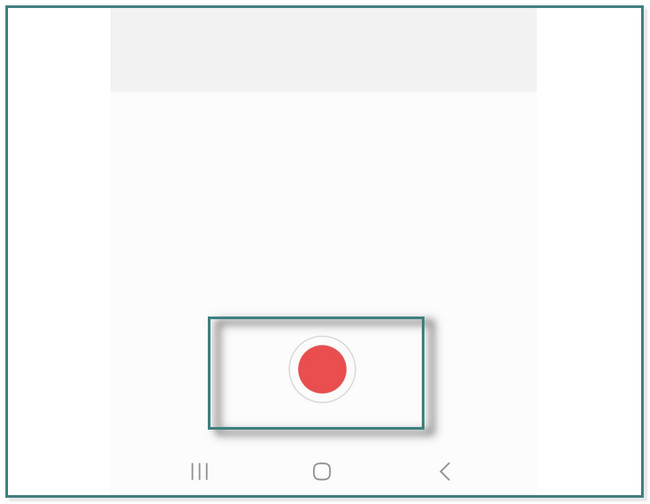
Vaihe 3Tallennuksen aikana voit napsauttaa Kirjanmerkki -kuvaketta sovelluksen oikealla puolella. Tässä tapauksessa se merkitsee haluamasi aikavälit, koska voit tallennuksen jälkeen lisätä tekstejä kyseisiin kirjanmerkkeihin tai muistiinpanoihin.
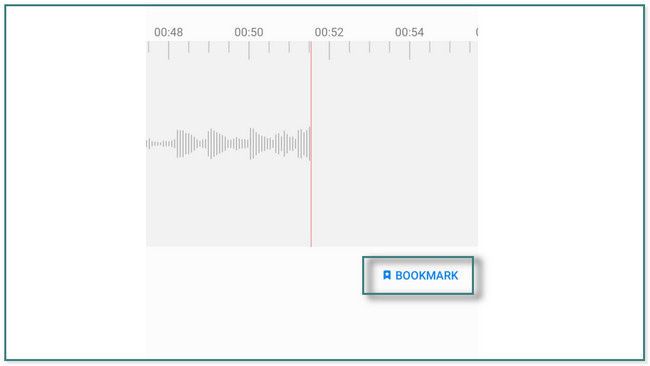
Vaihe 4. osoita Black Box -painiketta sovelluksen oikealla puolella pysäyttääksesi tallennuksen. Se edellyttää, että tallennat tallenteen nimeämällä sen uudelleen. Napauta myöhemmin säästää -painiketta, kun olet valmis. Voit nähdä Tallennetut tallenteet sovelluksen yläreunassa olevassa Luettelo-osiossa.
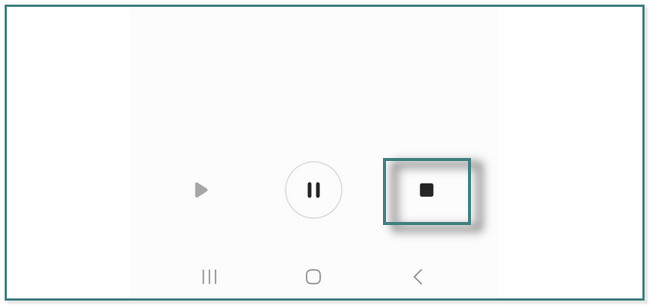
Yllä olevan sovelluksen lisäksi on myös muita Samsung-äänitallentimia puhelimien tai tietokoneiden kautta. Haluatko tietää ja löytää ne? Rullaa alas.
Osa 2. Samsungin 3 parasta ääninauhuria
Samsungissa on monia ääninauhureita äänen tallennusta varten. Älä huoli. Tämä viesti valmistelee kaikki parhaat sovellukset ja ohjelmistot niiden joukossa. Se sisältää FoneLab Screen Recorderin, ja tulet varmasti nauttimaan sen ainutlaatuisista ominaisuuksista. Kun jatkat tämän viestin lukemista, löydät niistä jokaisen. Jatka eteenpäin.
Vaihtoehto 1. FoneLab Screen Recorder
FoneLab-näytön tallennin on sujuvin ohjelmisto äänen ja videonäytön tallennus. Tämän työkalun hyvä puoli on, että se voi tallentaa toimintaa tietokoneille ja puhelimet. Kun luet tämän postauksen, huomaat kuinka.
Lisäksi tämä ohjelmisto tukee erilaisia ääni- ja videomuotoja. Se sisältää AAC, AIFF, CUE, FLAC, 3GP, MPEG2 ja paljon muuta. Lisäksi siinä on ainutlaatuinen ominaisuus, jossa voit ottaa kuvia tallennuksen aikana. Se tukee myös nauhoitus pelejä varten etkä edes koe viivettä pelatessasi. Oletko valmis käyttämään tätä työkalua äänen tallentamiseen Samsungissa? Jatka eteenpäin.
FoneLab Screen Recorder antaa sinun tallentaa videoita, ääniä, online-opetusohjelmia jne. Windows / Macilla, ja voit helposti mukauttaa kokoa, muokata videota tai ääntä ja paljon muuta.
- Tallenna videoita, ääniä, web-kameraa ja ota kuvakaappauksia Windows / Mac-tietokoneella.
- Esikatsele tiedot ennen tallentamista.
- Se on turvallinen ja helppokäyttöinen.
Vaihe 1Valitse Ilmainen lataus -painike FoneLab-näytön tallennin, ja voit valita sen tukeman käyttöjärjestelmän käyttämästäsi tietokoneesta riippuen. Tämän jälkeen määritä se ja käynnistä se tietokoneellasi välittömästi.
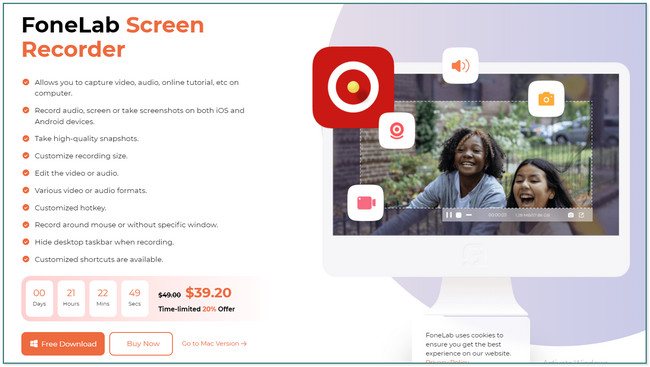
Vaihe 2Valitse Puhelin -kuvaketta työkalun oikealla puolella. Tässä tapauksessa ohjelmisto antaa sinun valita Android Recorder- ja iOS Recorder -painikkeiden välillä. Koska käytät Samsung-puhelinta, näet ohjeet näytöllä. Sinun on luettava se huolellisesti.
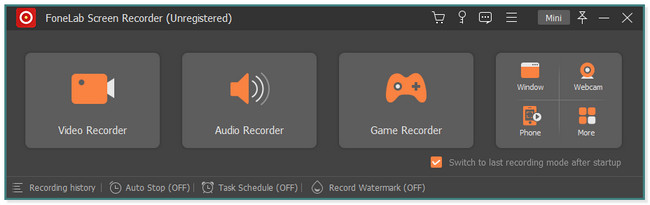
Vaihe 3Lataa FoneLab peili Samsungissasi. Yhdistä sen jälkeen Wi-Fi-verkkoon samalla tavalla kuin tietokone. Tämän jälkeen voit valita Tunnista-, PIN-koodi-, USB-yhteys- tai QR-kooditilan, jotta tietokone voi käyttää puhelinta.
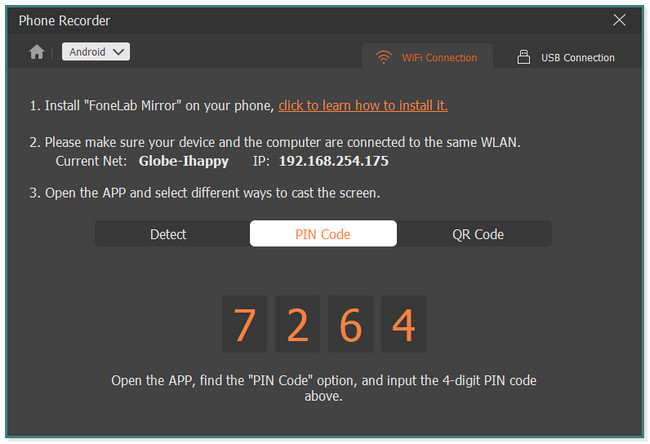
Vaihe 4. Napsauta myöhemmin ennätys -painiketta työkalun alaosassa aloittaaksesi äänen tallennuksen. Voit lopettaa tallennuksen valitsemalla stop kuvake. Etsi sen jälkeen tallenne tietokoneelta ja tallenna se Samsung-laitteeseen siirtämällä se kansioonsa.
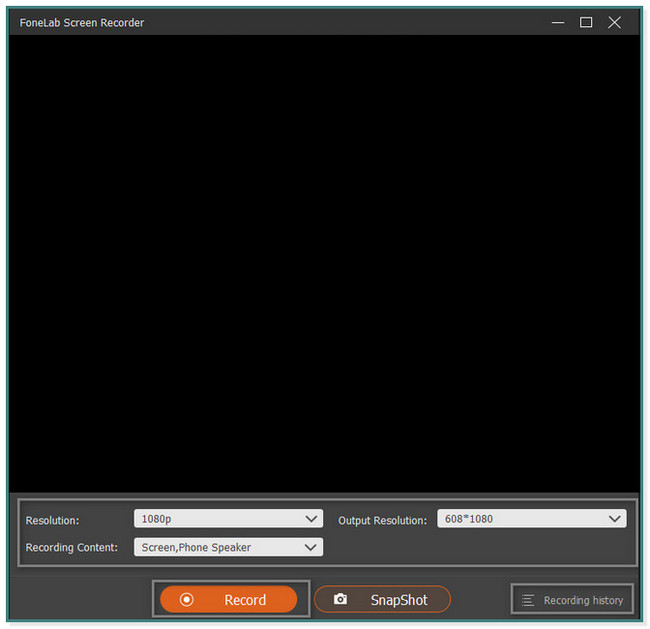
FoneLab Screen Recorder antaa sinun tallentaa videoita, ääniä, online-opetusohjelmia jne. Windows / Macilla, ja voit helposti mukauttaa kokoa, muokata videota tai ääntä ja paljon muuta.
- Tallenna videoita, ääniä, web-kameraa ja ota kuvakaappauksia Windows / Mac-tietokoneella.
- Esikatsele tiedot ennen tallentamista.
- Se on turvallinen ja helppokäyttöinen.
Vaihtoehto 2. Ääninauhuri
Ääninauhuri-sovellus on yksi Samsungin korkeimmista äänitallennuksen arvioista. Sen lisäksi se ei vie liikaa tilaa puhelimessasi. Voit ladata sovelluksen vain 5 Mt. Mutta tämä sovellus sisältää liian monta mainoksia tallennuksen aikana. Tässä tapauksessa se voi tallentaa videon äänen, joka toistetaan tyhjästä. Joka tapauksessa, haluatko käyttää tätä sovellusta Samsung Galaxy S9 -äänityslaitteena ja muina malleina? Vieritä alas.
Vaihe 1Etsi Google Play Kaupasta Ääninauhuri. Napauta install -painiketta ladataksesi sovelluksen. Latausprosessin jälkeen sinun tulee napauttaa avoin -painiketta käynnistääksesi sen välittömästi.
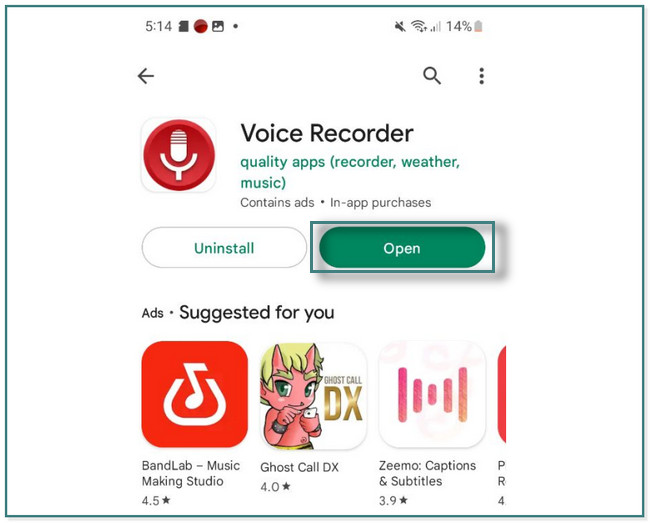
Vaihe 2Napauta pääkäyttöliittymän alareunasta Punainen ympyrä -painiketta aloittaaksesi äänityksen. Näet myös puhelimesi jäljellä olevan tallennustilan. Napauta sen jälkeen stop nauhurin painiketta tallentaaksesi äänityksen. Löydät ne osoitteesta Lista sovelluksen osa.
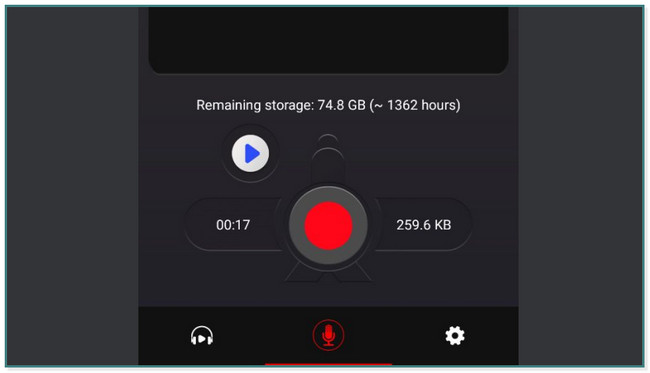
FoneLab Screen Recorder antaa sinun tallentaa videoita, ääniä, online-opetusohjelmia jne. Windows / Macilla, ja voit helposti mukauttaa kokoa, muokata videota tai ääntä ja paljon muuta.
- Tallenna videoita, ääniä, web-kameraa ja ota kuvakaappauksia Windows / Mac-tietokoneella.
- Esikatsele tiedot ennen tallentamista.
- Se on turvallinen ja helppokäyttöinen.
Vaihtoehto 3. Voice Recorder Pro
Voice Recorder Pro on joustava sovellus puhelimeesi tallennusta varten, koska voit hallita äänitallenteitasi. Voit tallentaa tallennetut tiedostot yhteen kansioon. Tässä tapauksessa voit nähdä ne tai käyttää niitä helposti. Tämän lisäksi voit kiinnittää nauhoitteesi Samsung-puhelimesi päänäytölle. Mutta tässä sovelluksessa on myös mainoksia, jotka pilaavat kokemuksesi samoin kuin yllä oleva sovellus ennen sitä.
Haluatko käyttää tätä sovellusta Samsung Galaxy S9 -äänitallentimena ja muina malleina? Jatka eteenpäin.
Vaihe 1Etsi Voice Recorder Pro Google Play Kaupasta ja napauta install -painiketta ladataksesi sovelluksen. Napauta sen jälkeen avoin -painiketta käynnistääksesi sen Samsung-puhelimellasi.
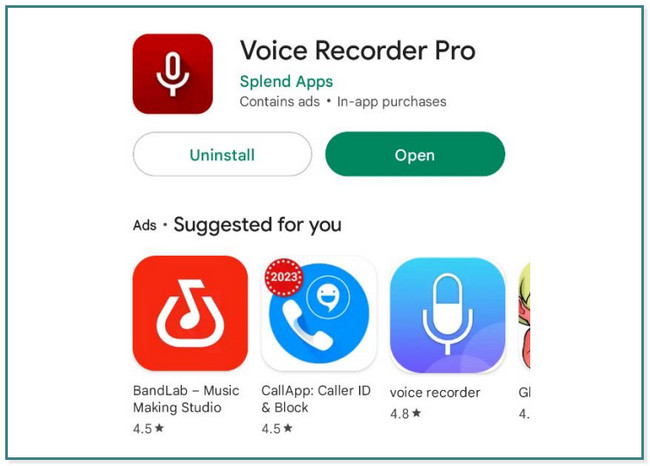
Vaihe 2Aloita tallennus napauttamalla mikrofonipainiketta sovelluksen keskellä. Sen jälkeen tallenna kaikki haluamasi. Napauta myöhemmin stop -painiketta myös sovelluksen yläosassa. Sovellus tallentaa tallenteen automaattisesti.
Osa 3. Usein kysytyt kysymykset Samsung Ääninauhureista
1. Mihin Samsung Voice Recorder -tiedostot on tallennettu?
Siirry Asetukset Samsungin kuvake. Etsi Omat tiedostot -sijainti. Valitse Äänitiedostot, ja näet kaikki tallentuksesi.
2. Varmuuskopioidaanko äänitallenteet Samsungissa?
Niitä ei varmuuskopioida automaattisesti. Voit kirjautua sisään Samsung Cloud -palveluun ja varmuuskopioida tiedostot, jotta voit saada niistä kopion.
FoneLab Screen Recorder antaa sinun tallentaa videoita, ääniä, online-opetusohjelmia jne. Windows / Macilla, ja voit helposti mukauttaa kokoa, muokata videota tai ääntä ja paljon muuta.
- Tallenna videoita, ääniä, web-kameraa ja ota kuvakaappauksia Windows / Mac-tietokoneella.
- Esikatsele tiedot ennen tallentamista.
- Se on turvallinen ja helppokäyttöinen.
Samsung Voice Recorder on erinomainen sovellus Samsung-puhelimien tallentamiseen. Sen lisäksi voit käyttää FoneLab-näytön tallennin tietokoneellasi ääninauhoitus Samsungiin. Lataa ohjelmisto ja tutki sitä enemmän.
